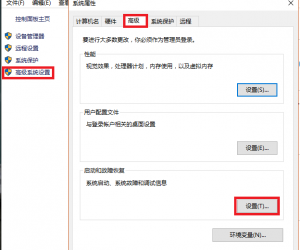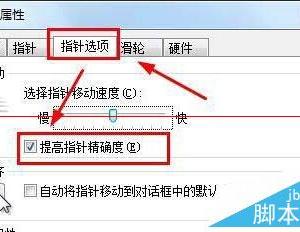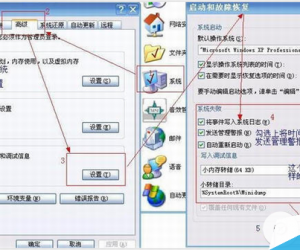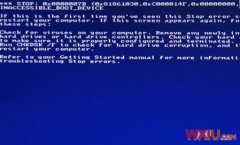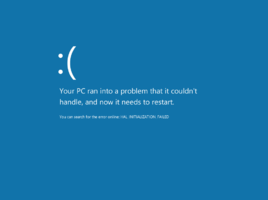电脑启动系统动出现蓝屏怎么办?
发布时间:2012-02-20 00:35:44作者:知识屋
1、由于自检时可以检测到硬盘,因而首先确定是否为系统故障。使用光盘引导系统,然后使用Ghost软件将系统备份恢复到系统分区。首先运行Ghost软件进入主界面,然后选择“Local”→“Partition”→“From Image”菜单项。
2、随即弹出“Image file name to restore form”对话框,然后在“Look in”下拉列表中悬着镜像文件的存放路径,并在下方的列表框中选择要还原的镜像文件,这里选择“back_C.GHO”文件。
3、单击“Open”按钮弹出“Select source Partition from image file”对话框,再次对话框中选择镜像文件对应的缘分区,这里选择“1”选项。
4、单击“OK”按钮弹出“Select Local destination drive by clicking on the drive number”对话框,再次对话框中选择目标磁盘,由于只有一个硬盘,因而白痴默认设置即可。
5、单击“OK”按钮弹出“Select source Partition from Basic drive:1”对话框,再次对话框中选择目标分区,这里选择“1”选项。
6、单击“OK”按钮弹出“Question :(1823)”对话框,提示用户是否进行分五恢复,并警告用户目标分区将被永久覆盖。
7、如果确认目标分区正确,则可单击“Yes”按钮进入“Symantec Ghost 11.0”界面,开始还原目标分区。
8、还原完成会自动弹出“Clone Complete(1912)”对话框,单击“Reset Computer”按钮即可重新启动电脑。
9、重新启动电脑发现故障仍然存在,因而排除了系统方面的问题。
10、检查硬件方面是否存在冲突。重新启动电脑,在为进入系统之前按下“Del”键进入“BIOS”设置主界面,然后选择“Standard CMOS Features”选项”按下“Enter键进入设置界面。
11、在此界面中发现硬盘设置在IDE Secindary Slave位置上,打开机箱发现硬盘跳线被设置为“Slave”,硬盘接在主板的IDE2接口上,而光驱则接在IDE1接口上。此时将硬盘跳线设置为“MASTER”,然后重新开机,系统恢复正常。
使用Ghost软件将系统备份恢复到系统分区后,系统启动出现蓝屏就没有再出现了。
一台装有Windows 2000系统的电脑进入Windows 2000启动界面后不久系统出现蓝屏,错误提示为“STOP:ox0000007B……”出现蓝屏有可能是系统损坏、硬件冲突或硬件跳线错误。以上就是电脑启动系统动出现蓝屏怎么办的故障检修。
相关知识
-

win7系统蓝屏怎么回事 win7蓝屏的解决方法
-
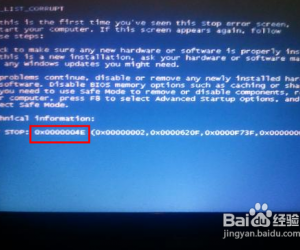
电脑经常蓝屏重启怎么办 电脑经常蓝屏重启解决方法
-
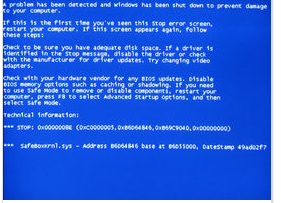
系统蓝屏每次都不一样是什么故障 系统蓝屏的解决方法
-
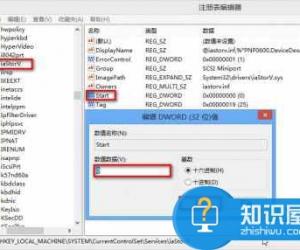
更改SATA模式后win7蓝屏代码0x0000007b怎么办 更改SATA模式后win7蓝屏代码0x0000007b解决方法
-
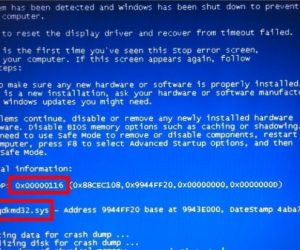
win7待机恢复后出现0x00000116蓝屏怎么办 win7待机恢复后出现蓝屏解决方法
-
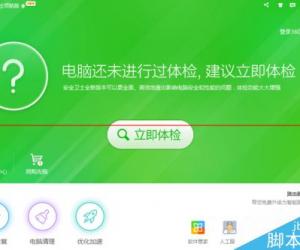
安全卫士怎么启用蓝屏修复功能 安全卫士启用蓝屏修复功能的方法
-

win7系统只要一按键盘就蓝屏怎么回事 win7系统只要一按键盘就蓝屏的解决方法
-
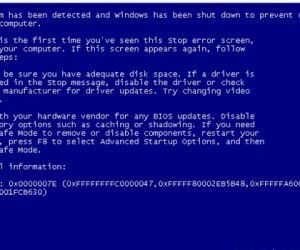
为什么计算机开机蓝屏怎么办 导致计算机开机蓝屏故障的解析
-
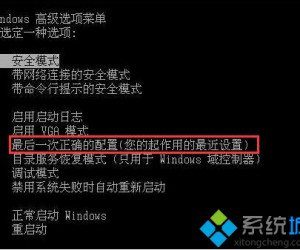
电脑显示蓝屏提示错误代码0X000000EA怎么解决 电脑显示蓝屏提示错误代码0X000000EA解决方法
-
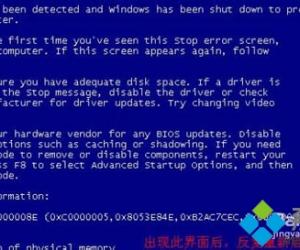
win7蓝屏而且还会自动重启如何解决 win7蓝屏而且还会自动重启解决方法
软件推荐
更多 >-
1
 电脑连不上网怎么办?电脑宽带报错提示大全详解!
电脑连不上网怎么办?电脑宽带报错提示大全详解!2013-11-13
-
2
电脑蓝屏C000021a{Fatal System Error},错误代码C000021a的解决办法!
-
3
电脑蓝屏代码大全[DNJSB.COM整理]
-
4
电脑蓝屏 错误提示STOP:ox0000007B……
-
5
阻止Windwos XP系统蓝屏的几大绝招
-
6
解读Windows蓝屏代码 了解故障起因
-
7
win8.1蓝屏显示critical structure corruption(ntfs.sys) 的解决办法
-
8
电脑蓝屏自动重启怎么解决,电脑蓝屏自动重启怎么办
-
9
电脑蓝屏出现的代码是什么意思?电脑蓝屏了怎样解决?
-
10
电脑蓝屏代码大全找出电脑蓝屏的原因